Compartir tu canal de YouTube o vídeos específicos en tu historia de Instagram puede ser una estrategia a largo plazo para atraer a nuevos espectadores y aumentar la visibilidad de tu contenido. Esta guía te mostrará cómo insertar de manera fácil y rápida un enlace a tu canal de YouTube o vídeos en tu historia de Instagram.
Principales enunciados
- El proceso es simple y solo requiere algunos pasos.
- Puedes enlazar tanto tu canal completo como vídeos individuales.
- El enlace puede ayudar a obtener más visualizaciones y suscriptores en tu canal de YouTube.
Guía paso a paso
Para compartir tu canal de YouTube o vídeos en tu historia de Instagram, sigue estos pasos:
Paso 1: Abrir la app de YouTube
Primero, abre la app de YouTube en tu teléfono inteligente. Esta app es tu punto de inicio para todo el proceso.
Paso 2: Navegar al canal
En la esquina superior derecha de la app, verás tu logo. Haz clic en él para acceder a tu canal. Aquí encontrarás todo el contenido relevante que deseas compartir.
Paso 3: Copiar el enlace - Canal
Si deseas enlazar tu canal de YouTube en tu historia de Instagram, haz clic en los tres puntos en la esquina superior derecha. Luego selecciona "Compartir".
Paso 4: Copiar el enlace - Vídeo
Si quieres enlazar un vídeo específico, ve al vídeo que deseas compartir y haz clic en el botón "Compartir". Luego elige nuevamente la opción "Copiar enlace".
Paso 5: Cambiar a la app de Instagram
Ahora abre la app de Instagram para comenzar a crear tu historia. Haz clic en el signo de más en la esquina superior derecha.
Paso 6: Crear la historia
Ahora puedes tomar una foto o un vídeo para tu historia o cargar uno. Asegúrate de que el contenido sea atractivo y relevante.
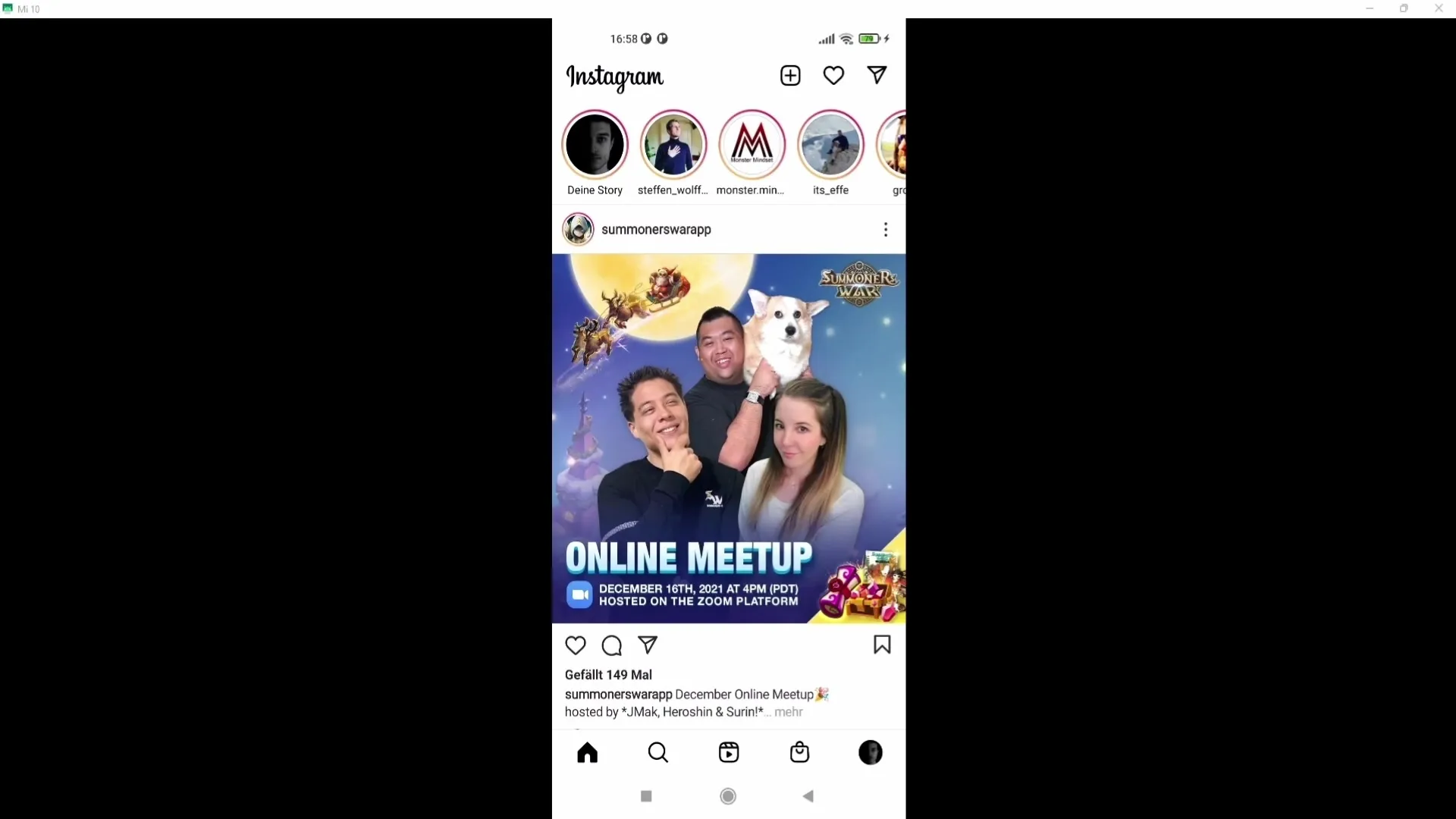
Paso 7: Insertar el enlace
Haz clic en el icono de emoticonos en la parte superior para ver diferentes opciones. Busca el punto "Enlace" y haz clic en él. Aquí puedes pegar la URL que copiaste anteriormente.
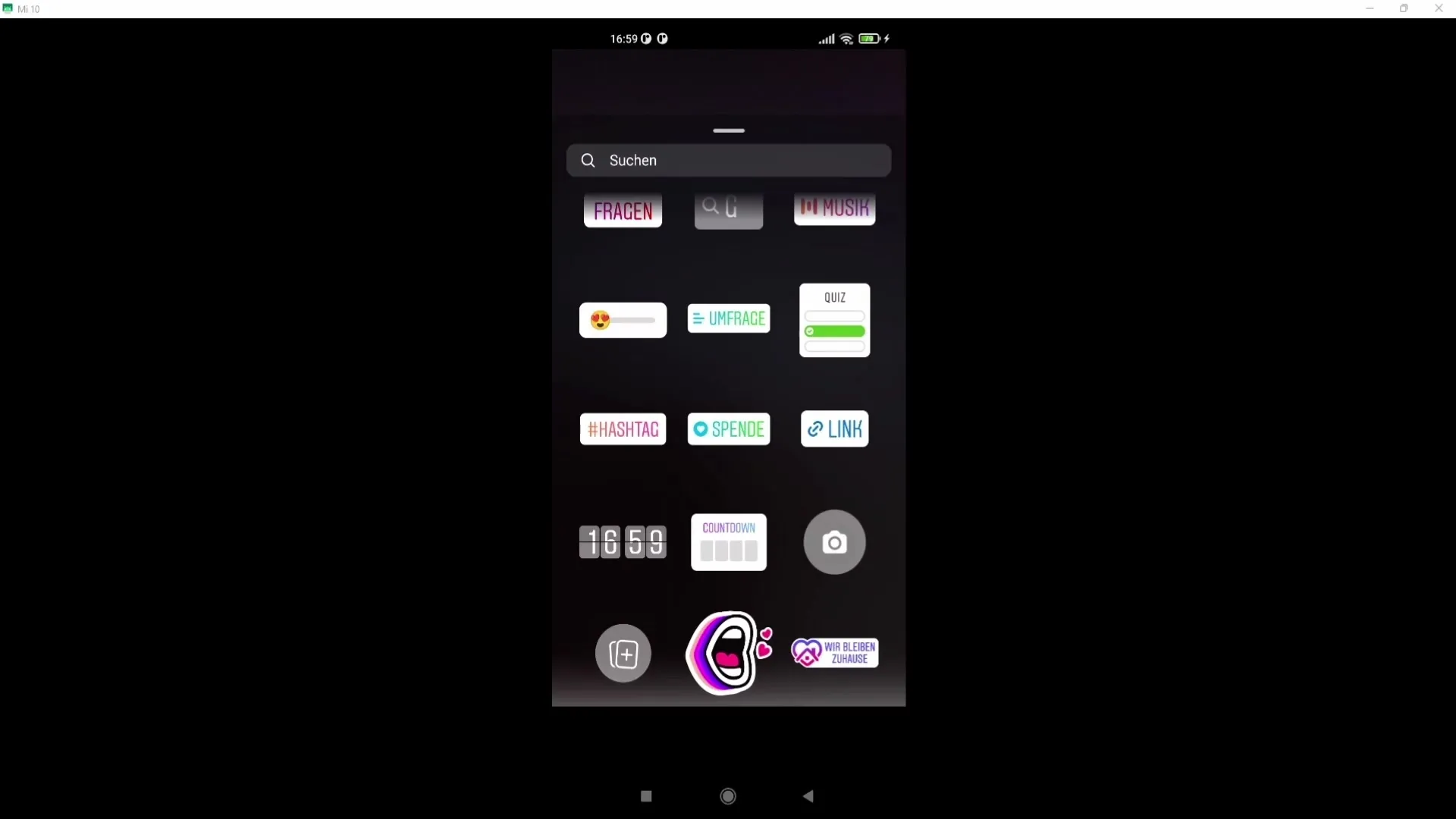
Paso 8: Personalizar y publicar la historia
Después de agregar tu enlace, puedes realizar más ajustes en tu historia, como agregar texto o pegatinas. Cuando esté todo listo, haz clic en "Listo" y publica tu historia.
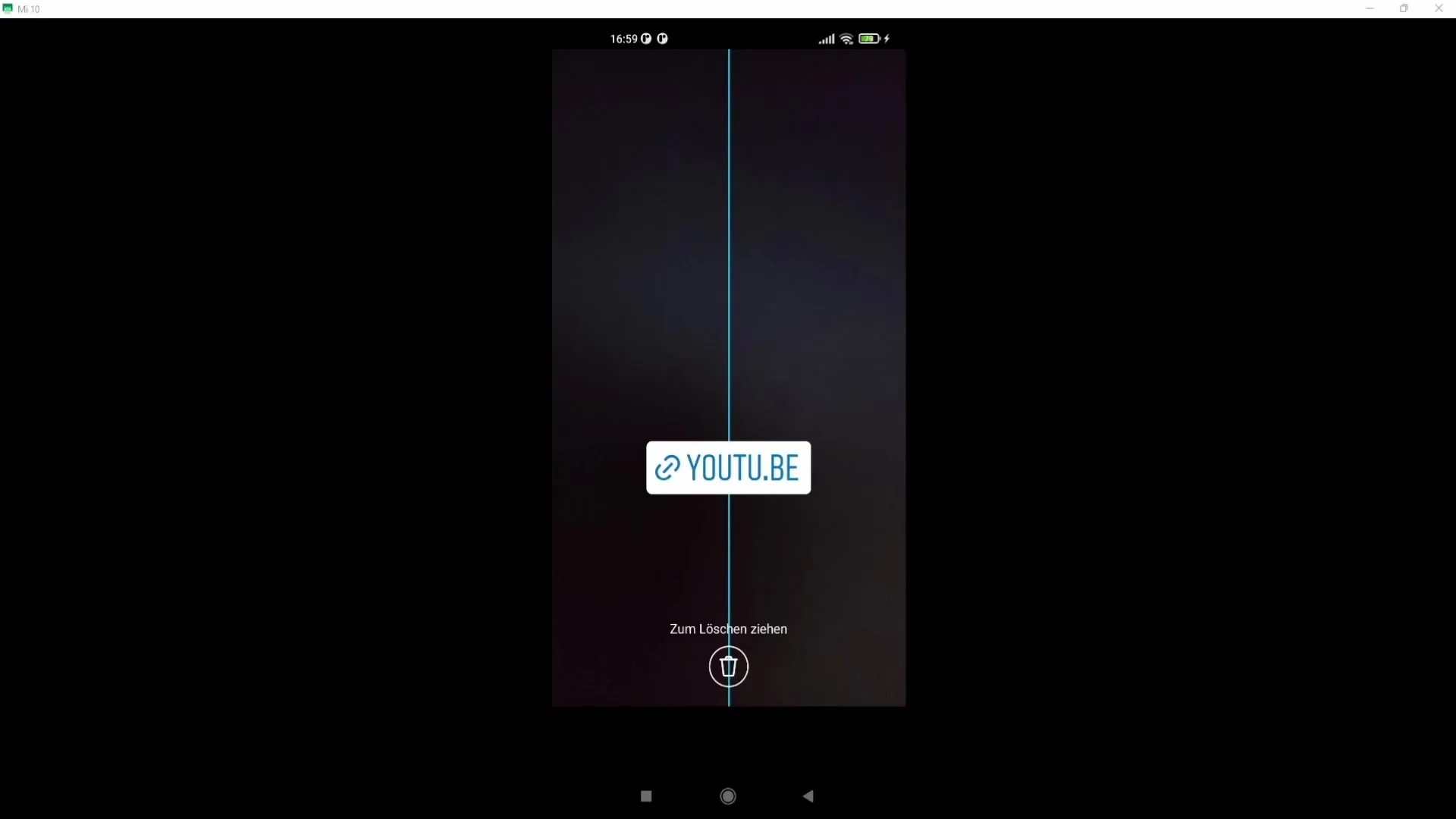
Resumen
Esta guía te ha mostrado los pasos necesarios para enlazar de manera sencilla tu canal de YouTube o un vídeo específico en tu historia de Instagram. Al compartir tu contenido en Instagram, no solo puedes aumentar la visibilidad de tus vídeos, sino también ganar nuevos suscriptores en tu canal de YouTube.
Preguntas frecuentes
¿Cómo puedo agregar un enlace desde mi canal de YouTube a mi historia de Instagram?Ingresa a la app de YouTube, copia el enlace de tu canal a través de la opción de compartir y pégalo en tu historia de Instagram bajo el símbolo de enlace.
¿Puedo también publicar vídeos individuales en mi historia de Instagram?Sí, también puedes copiar el enlace a un vídeo específico y compartirlo en tu historia de Instagram.
¿Necesito permisos especiales para compartir enlaces en mi historia de Instagram?Normalmente puedes compartir enlaces en tu historia, siempre y cuando tengas al menos 10.000 seguidores en Instagram o tengas una cuenta verificada.


